Headset #sennheiser 3cx klienssel a # windows10 számára - konfigurálás
A Sennheiser fejhallgatók, mint ismeretes, a "Plug and Play" módban működnek a Microsoft Office Outlook Connector alkalmazással. Közvetlenül a fülhallgatóból kezdeményezhetünk egy hívást, befejezhetjük, fogadhatunk bejövő hívásokat, visszautasíthatjuk a hívásokat, beállíthatjuk a hangerőt és kikapcsolhatjuk a mikrofont (Mute) egy ideig. Ebben a rövid bejegyzésben fogunk beszélni arról, hogyan állítsuk be a Sennheiser irodai fülhallgatót a 3CX Client for Windows alkalmazással való együttműködéshez.
3CX bővítmény telepítése:
Ezt követően az alapértelmezett Sennheiser fejhallgatót a rendszer választja ki a 3CX ügyfél Windows operációs rendszerének fő audioeszközévé. A modelltől függően bejövő hívásokat fogadhat és vezérelhet, valamint a hangerőt közvetlenül a fülhallgatóról (vagy kihangosítóról) beállíthatja.
Állítson be egy Seenheiser fejhallgatót a 3CX Client for Windows rendszerrel való együttműködéshez:
- futtassa a 3CX klienst a számítógépen;
- ha a CTI mód be van kapcsolva, váltson SIP módba;
- nyissa meg a „Beállítások” -> „Audio beállítások”, és adja meg a modell Sennheiser headsetek a menüben a „Mikrofon” és „Hangszóró” (a menüben a „Csengetés” - „Csengőhang” is lehetséges, hogy adjon meg egy fülhallgatót vagy bármilyen más rendelkezésre álló eszközök).
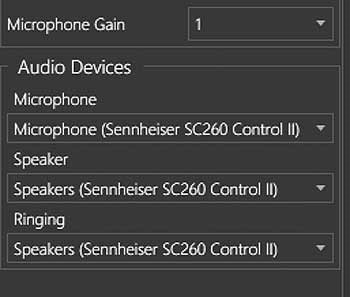
Sennheiser firmware frissítés
A fülhallgató (vagy hangszóró) Sennheiser frissíteni kell, és tovább rendszeresen frissítik. Annak érdekében, hogy egyszerűsítse a frissítési folyamat, akkor lehet, hogy egy speciális segédprogram Sennheiser Updater: